虚拟机下面安装了ubuntu系统,显示的屏幕只有那么一小块儿,不知道如何才能全屏,那么如何全屏呢?且看下面经验。
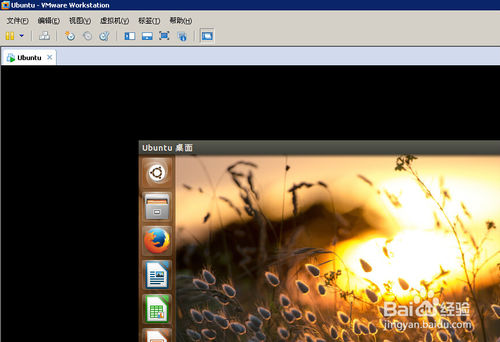
方法/步骤
打开虚拟机,并点击要更改成全屏的那个ubuntu系统的电源
我的虚拟机名字就叫ubuntu,那么就点击【打开此虚拟机电源】
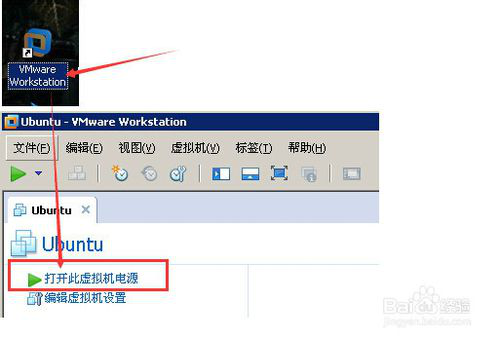
等虚拟机打开之后
我们点击虚拟机软件上面工具栏中的【虚拟机(V)】
会展现出一个下拉菜单。

在下拉菜单中
我们找到并使用鼠标左键单击【安装Vmware工具】,如果你这里是灰色的,那么可能是 因为你的虚拟机版本比较低!
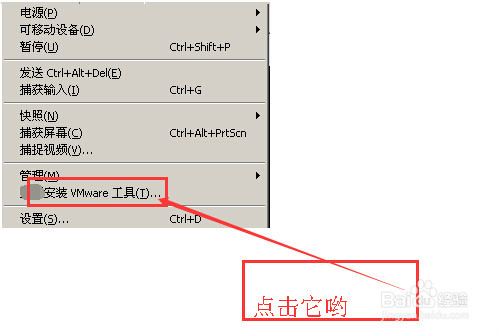
点击以上选项后
我们进入到系统里面,找到在桌面上出现的wmware tools的光盘!
我们点击进入其中。
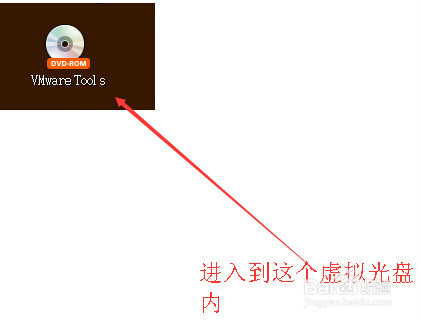
在vmware tools虚拟光盘里面
我们双击【vmware****.tar.gz】这个文件,注意我这里的****是任意字符的意思哦,每个虚拟机的版本可能不一。

复制这个【vmware****.tar.gz】文件,到【文件】--->【home】文件夹里面。

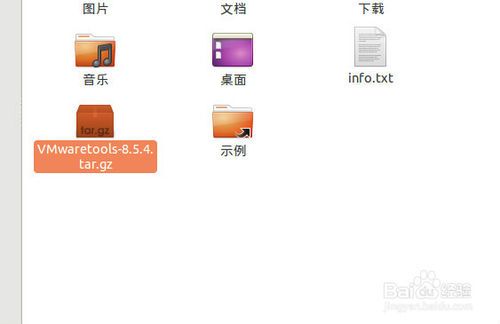
然后按【Ctrl+Alt+T】调出命令界面
然后在里面输入【tar -zxvf v】后按【Tab】键,自动补全整个工具的名字。
然后按enter执行。
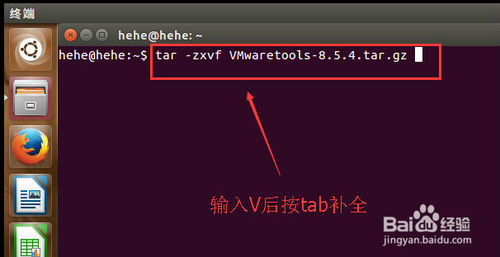
然后在终端里面
输入【cd V】,再按一次TAB键补全被解压后的那个工具目录名字。
回车后进入到该工具解压后的目录里面!
最后输入【sudo ./vmware-install.pl】执行即可安装成功
安装成功后,按【CTRL+Alt+enter】键就能给ubuntu全屏啦。
安装好了系统,重启后会出现下面的画面,意思是说你必须把光盘移除否则它的第一启动还是光盘。
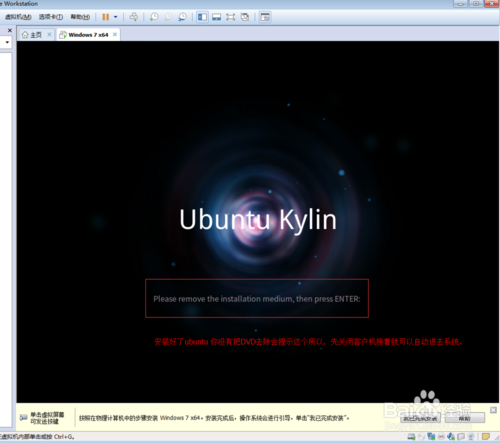
关闭客户机,把光盘镜像移除即可。
当然你也可以进去虚拟机的BIOS设置一下它的第一启动项。
